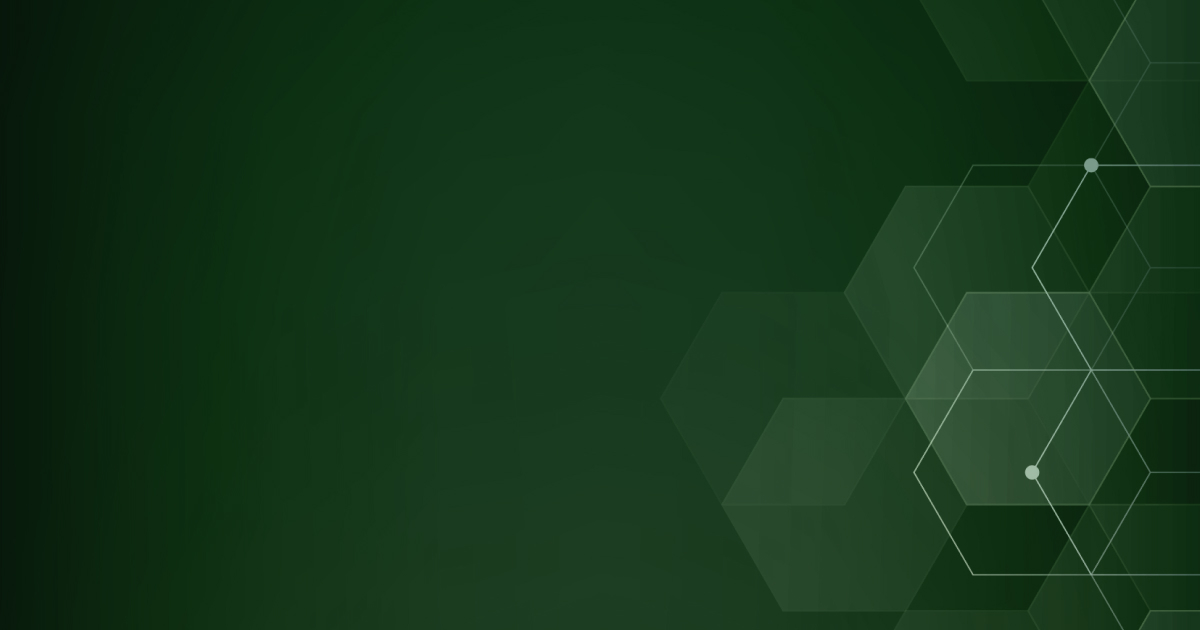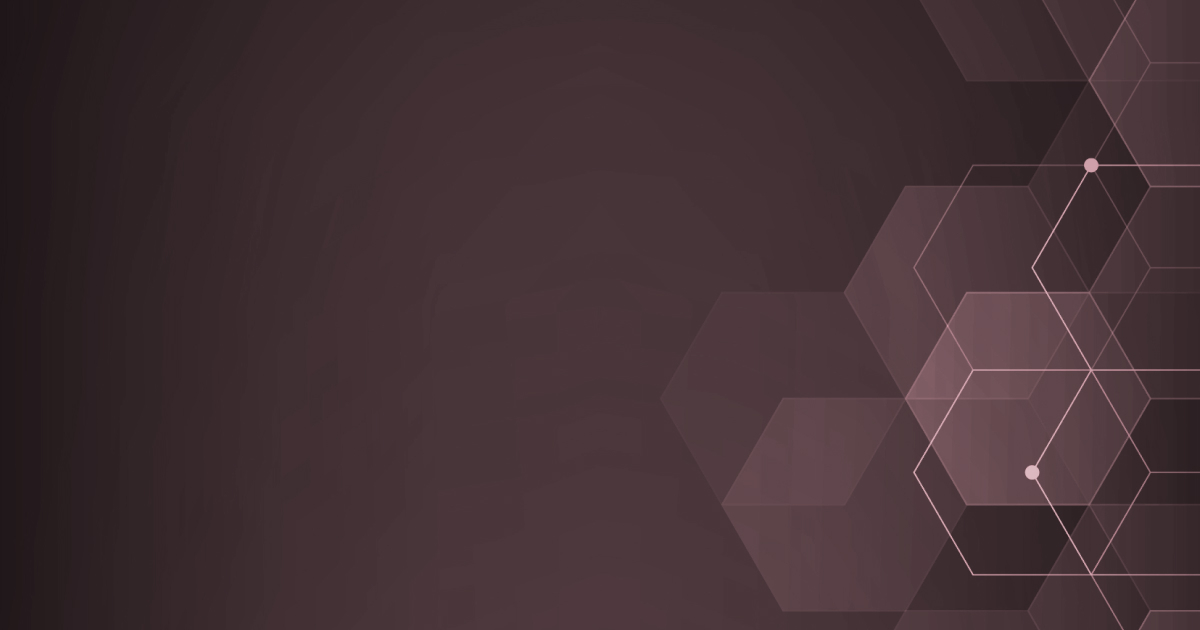Salesforceの自動化処理にはワークフロールール/プロセスビルダー/フローの3種類があります。
全てノーコードで自動化処理を開発することができるためご利用いただいている方も多いのではと思います。
便利な機能ではあるものの、今後ワークフロールールとプロセスビルダーは廃止されるので、設定内容をフローへ移行する必要があります。
「聞いたことはあるけど何から始めれば良いかわからない」「やらなければいけないのは理解しているが、まだ対応しなくても大丈夫だろう」と思っている方もいらっしゃるのではないでしょうか。
この記事ではフロー移行に必要な手順/注意事項を紹介します。
一緒にフロー移行を始めましょう!
ワークフロールール/プロセスビルダー廃止のスケジュール
改めてワークフロールール/プロセスビルダー廃止の現時点の状況を見てみましょう。
- Summer’22(2022年6月):ワークフロールールのフロー移行ツールサポート開始
- Winter’23(2022年10月):ワークフロールールの新規作成不可
- Spring’23(2023年2月):プロセスビルダーのフロー移行ツールサポート開始
- Summer’23(2023年6月):プロセスビルダーの新規作成不可
既に新規のワークフロールール/プロセスビルダーの作成は不可となっており、既存のワークフロールール/プロセスビルダーの編集/有効化のみが可能な状態です。
将来的にワークフロールールとプロセスビルダーはサポート終了が予定されています。
フロー移行には事前準備や検証に時間を要すため、期日に猶予があるうちに計画的に取り組みましょう!
フロー移行に必要な準備
では実際にフロー移行はどのように進めればよいのでしょうか。
具体的には以下のようなステップが必要になります。
- Step0:フローでできること/概要を理解する
- Step1:移行対象のワークフロールール/プロセスビルダーの数を把握する
- Step2:Sandboxで移行ツールを使用してフロー移行を行う(移行ツールの挙動確認)
- Step3:Sandboxで移行したフローの動作確認を行う
- Step4:(ツールを利用して移行ができない場合)フローを新規作成する
- Step5:Sandbox上で検証が完了後、本番環境で移行ツールを利用してフロー移行/新規作成フローのリリース
既存のワークフロールール/プロセスビルダーの数だけ影響調査や動作確認が必要となります。
一見少ないステップに見えますが、既存のワークフロールール/プロセスビルダーの数次第でフロー移行に多くの時間を要します。
中々お時間が取れない方もまずは15分で移行対象数の確認から始めてみましょう…!
移行ツールの利用方法
移行対象数を確認した後は実際に移行ツールを使用してSandboxで検証してみましょう。
ここでは移行ツールの利用方法について解説していきます。
ワークフロールール/プロセスビルダーどちらも利用可能ですので、ぜひご活用ください!
①画面右上の[歯車]マークから「設定」をクリック
②クイック検索ボックスに「フローに移行」と入力し検索結果をクリック
③移行したいワークフロールール/プロセスビルダーを選択
④[フローに移行]をクリック
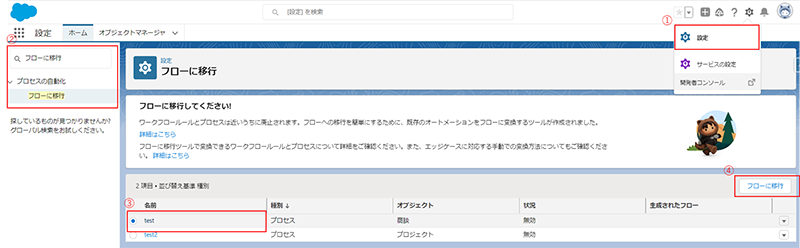
⑤記載内容を確認し問題がなければ[フローに移行]をクリック
⑥移行結果を確認し[完了]をクリック/フローで検証を行う場合には[Flow Builderでテスト]をクリックし検証を行う
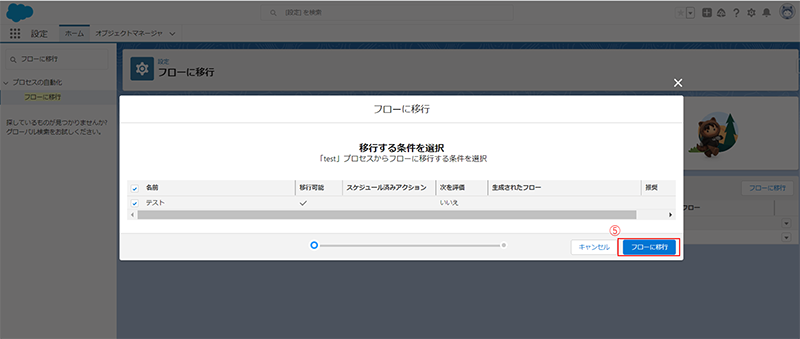
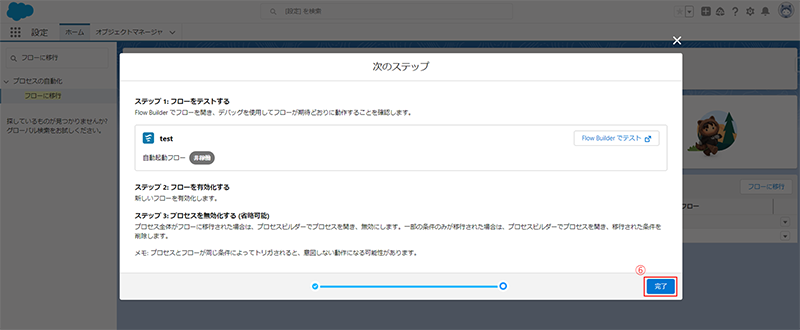
移行ツールの利用方法は以上となります。実は使い方は簡単です!
移行後はフローを有効化し、フローのデバッグ機能/実務と同様の操作をSandbox上で行っていただき、想定通りの挙動になっているか検証をしてください。
移行ツール利用時の注意点
上記でご紹介した便利な移行ツールですが、そもそも移行ツールからフローに移行できない/移行ツールでフローに移行したが想定通りの挙動になっていない場合があります。
そのような場合にはフローの新規作成/移行したフローの修正が必要となります。
移行ツール利用時の注意点をいくつか記載いたしますのでご参考ください。
①移行ツールが利用できないワークフロールール/プロセスビルダーのアクション
- Chatterに投稿
- Quip
- カスタム通知を送信
- クイックアクション
- プロセス
- 承認申請
- クロスオブジェクト参照
移行不可能なアクションが1つでも含まれている場合には移行ツール利用時にエラーが表示されますのでご注意ください。
②移行ツールを利用してフローへ移行できるが、特に注意して検証が必要なもの
- 数式
- 数式(クロスオブジェクト)
上記2つは移行ツールを用いてフロー移行することが可能です。
フローの数式リソースとして移行されますが、文字列項目を連結する数式など移行した数式に不備が生じる可能性があります。
例:{!$Record.Department + TEXT({!$Record.Account.Industry})
→Departmentの後ろに”}”がなく数式エラーとなる
そのため移行後は数式の内容までご確認をお願いいたします。
移行ツールはSalesforceのバージョンアップで随時アップデートされているのでウェビナーやリリースノート等を確認してみましょう!
最後に
いかがでしたでしょうか。
自動化処理は入力負荷軽減のために利用されていることも多いため、フロー移行は確実かつ慎重に進める必要があります。ワークフロールール/プロセスビルダー廃止まで猶予があるうちに、Sandboxでテスト移行・検証を始めましょう!
サンブリッジではフローの設定トレーニングやフロー移行のサポートも行っております。
「兼務でフロー移行に手が回らない」「動作検証が正しくできているか不安」「移行対象数が多く対応できるか不安」という方はお気軽にお問い合わせください。
本記事が皆様の運用の参考になれば幸いです。
〜はじめてSalesoforceを操作する方も安心〜
Salesforceシステム管理者トレーニング

システム管理者の不安を解消するお手伝いをいたします!
Salesforceシステム管理者向けトレーニングでは、レベル別にトレーニングを設定しているのでご自身のレベルに合ったトレーニングを選択し受講いただくことができます。
トレーニングで利用するサンプルマニュアルもご提供しています。リンクよりトレーニングの内容をご確認ください!